Cuando creas por primera vez una tienda online con WooCommerce, es posible que te acuerdes de cubrir los aspectos básicos, como el alojamiento, un nombre de dominio y la configuración de WordPress como quieras.
Sin embargo, una vez que los pedidos empiezan a llegar, puede resultar rápidamente evidente que la parte de la gestión se mantiene unida por la esperanza y la oración.
Y claro, WooCommerce viene equipado con una gama decente de funciones por defecto, muchas de las cuales agilizan las operaciones de la tienda. Sin embargo, si dependes de cualquier software, aplicación o herramienta de terceros para la gestión de la tienda, las cosas pueden descontrolarse rápidamente. O, como mínimo, desorganizadas.
Una de las mejores formas de mejorar las operaciones de la tienda es automatizar todo lo que puedas. Y una de las mejores herramientas de automatización es Zapier.
Hoy nos centraremos en ¿cómo Zapier y WooCommerce encajan a la perfección? y ¿cómo puedes utilizar el primero para sacar el máximo partido al segundo?
¡Empecemos!
¿Qué es Zapier?
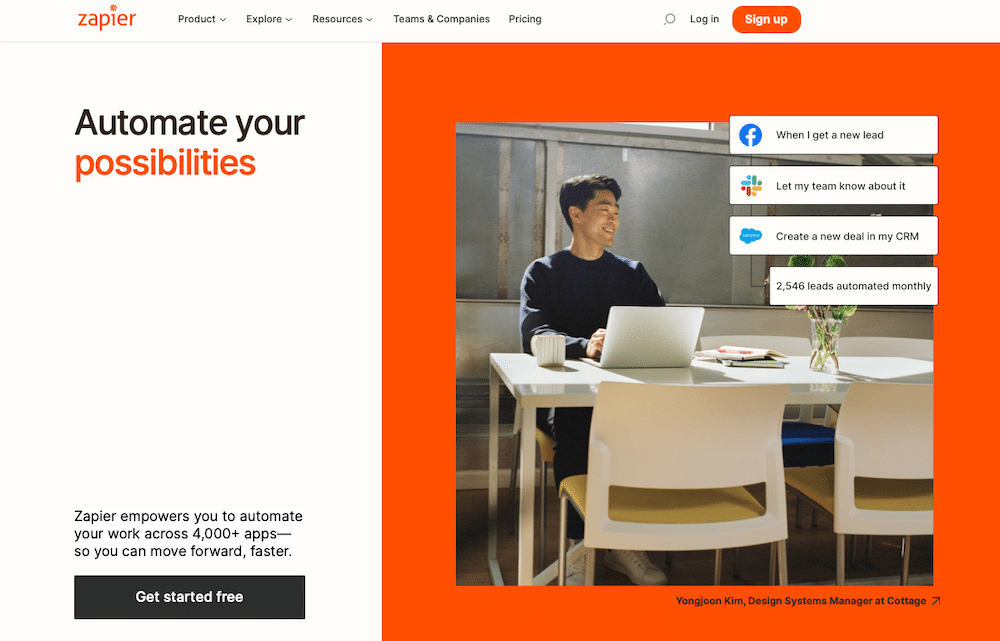
Zapier es una plataforma que te conecta con varios servicios online y permite crear flujos de trabajo automatizados con ellos. El servicio ofrece integraciones con diferentes apps como Asana, Dropbox y Spotify.
Si hablamos específicamente de WooCommerce, puedes conectarlo a más de 4.000 aplicaciones, incluyendo plataformas de redes sociales, Google Workspace (Docs, Sheets, etc.), herramientas de CRM, herramientas de marketing por correo electrónico y, por supuesto, también funciones de WordPress.
Estos flujos de trabajo e integraciones automatizados se conocen como zaps o recetas y, una vez configurados, realizan una secuencia de tareas automatizadas por ti. Así, una vez que se cumple una determinada condición, el zap se pone a trabajar, llevando a cabo el flujo de trabajo automatizado en tu nombre. Esto puede ahorrarte mucho tiempo a largo plazo.
¿Cómo funciona Zapier con WooCommerce?
Con el plugin Zapier, puedes añadirlo a tu instalación de WordPress después de haber configurado tu tema de WordPress y empezar a automatizar con WooCommerce y otras aplicaciones.
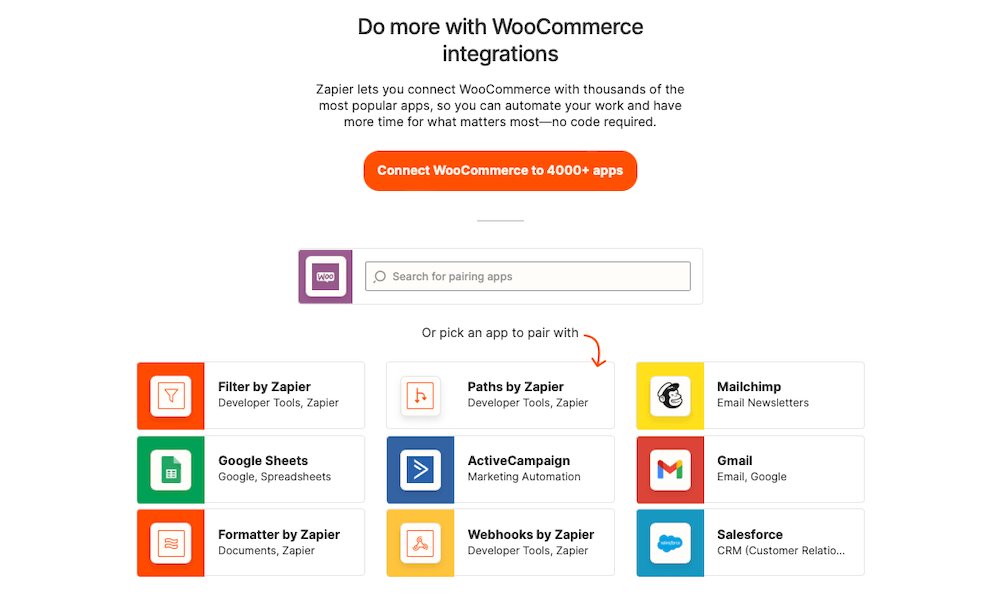
Zapier viene con muchas integraciones y zaps. Puedes elegir aplicaciones para conectarlas tú mismo y configurar el zap, o puedes elegir entre los zaps más populares e implementarlos al instante.
Después, Zapier empezará a automatizar el proceso sin necesidad de introducir más datos.
Beneficios de usar Zapier con WooCommerce
El mayor beneficio de usar Zapier con WooCommerce es que la automatización ahorra tiempo en general. Cuando no tienes que ejecutar cada una de las tareas de todo el flujo de trabajo, puedes ahorrar mucho tiempo y esfuerzo.
Esto es especialmente evidente con algunas tareas necesarias para mantener tu tienda online, como la actualización manual del stock de productos. Esto puede resultar terriblemente tedioso o incluso imposible de llevar a cabo si se hace línea por línea. Afortunadamente, hay zaps que puedes utilizar para agilizar este proceso y hacerlo más llevadero.
Algunos otros ejemplos de ¿cómo puedes utilizar Zapier con WooCommerce? son:
- Configura Twitter para que envíe un tweet cuando añadas una nueva página de producto a tu tienda online.
- Envía un correo electrónico a tus clientes cuando un producto tenga pocas existencias.
- Conecta con tu hoja de seguimiento de existencias y actualiza automáticamente los números de existencias cuando se haga un nuevo pedido.
- Añade automáticamente la información del pedido a las hojas de cálculo de Google cuando se haga un nuevo pedido.
- Añade nuevos clientes a tu lista de marketing por correo electrónico en MailChimp o AWeber.
Dentro de un rato hablaremos de ejemplos más específicos de recetas que puedes utilizar con WooCommerce. Pero primero, hablemos de ¿cómo configurar las conexiones de Zapier o zaps con WooCommerce? en primer lugar.
¿Cómo configurar las conexiones Zapier de WooCommerce? (Zaps)
Lo primero que debes hacer es crear una cuenta de Zapier. Zapier es gratuito para hasta 100 tareas al mes. También puedes probar planes de mayor nivel.
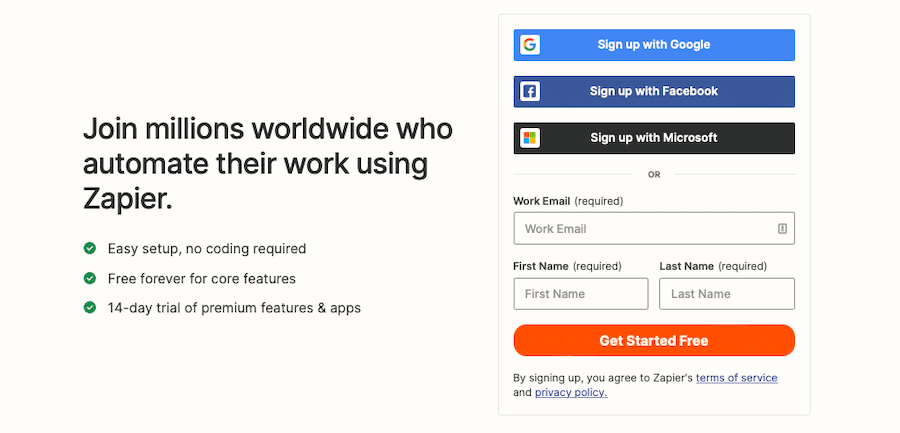
Sólo tienes que introducir tu dirección de correo electrónico, tu nombre y tus apellidos, y luego establecer una contraseña. También puedes registrarte con tus credenciales de Google, Facebook o Microsoft. A continuación, puedes seleccionar las aplicaciones que utilizas con más frecuencia para obtener sugerencias de zapping personalizadas. En este caso, introducimos «WooCommerce», y el panel de control se presentó como tal:
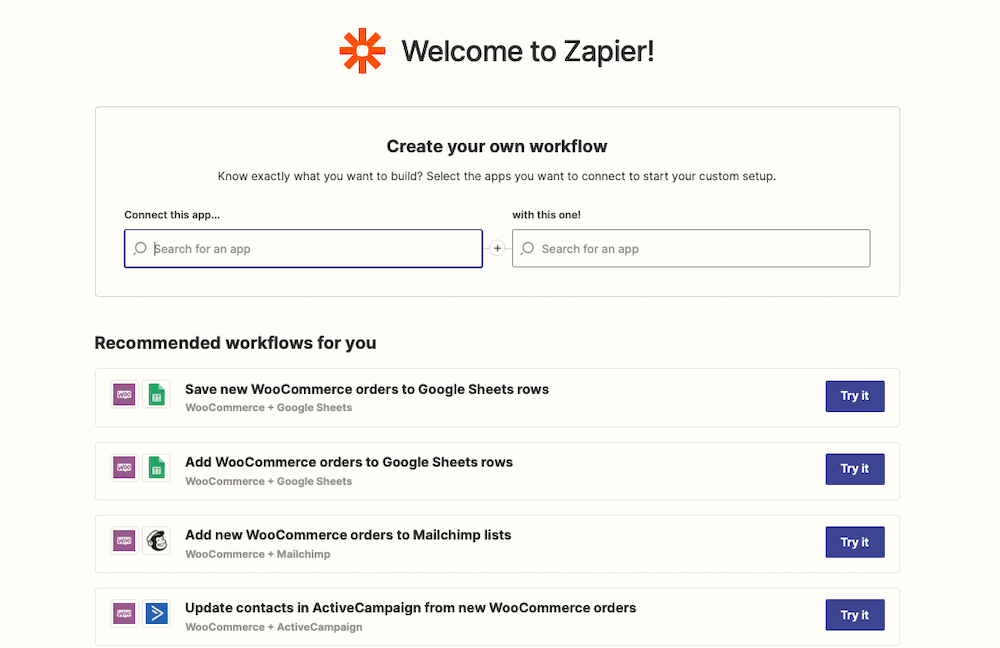
Pero antes de poder configurar estos flujos de trabajo, tendrás que configurar WordPress para que funcione con él.
¿Cómo instalar el plugin Zapier?
Hay varias formas de integrar Zapier con WordPress y WooCommerce.
En primer lugar, está el plugin WooCommerce Zapier, que es una opción premium y está disponible en la tienda oficial de plugins y extensiones de WooCommerce.
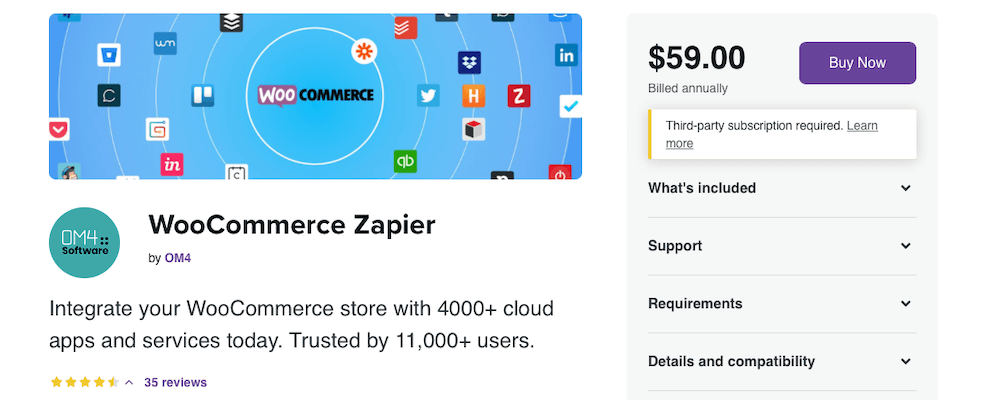
Ofrece compatibilidad total con todas las aplicaciones y servicios conectados a Zapier. Sin embargo, cuesta 59 dólares al año. Para instalarlo, sólo tienes que completar la compra, descargar el archivo .zip del plugin de WooCommerce y luego subirlo a WordPress como harías con cualquier otro plugin, yendo a Plugins > Añadir nuevo > Subir plugin.
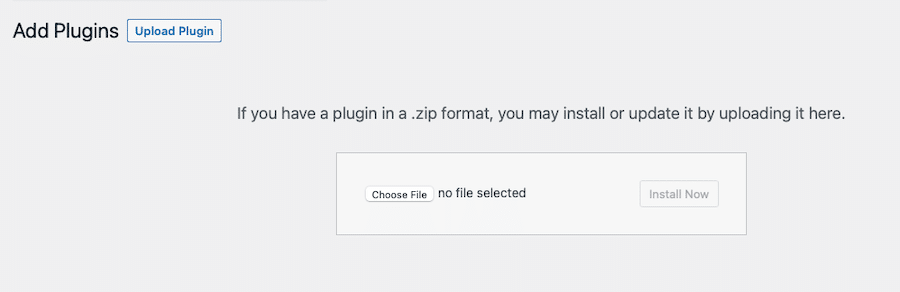
Otra opción es el plugin WP Fly Leads, que te permite enviar automáticamente a Zapier los clientes potenciales recopilados con WooCommerce.
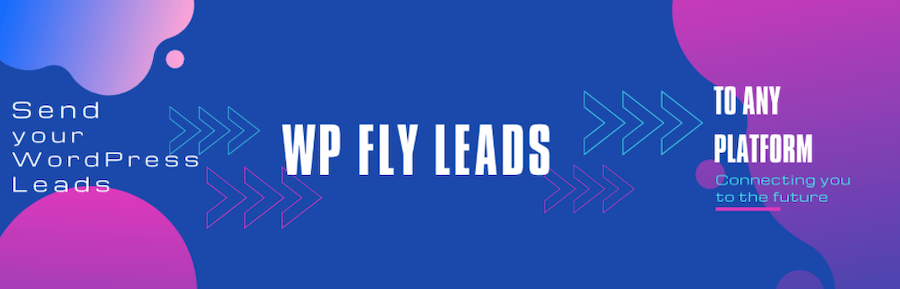
El plugin es gratuito pero se basa en el webhook, que es una característica de la versión premium de Zapier.
Otro plugin para conectar WooCommerce con Zapier es Uncanny Automator. Sin embargo, sólo se integra con determinados plugins y extensiones, pero es una opción gratuita que puede servir para tus necesidades.
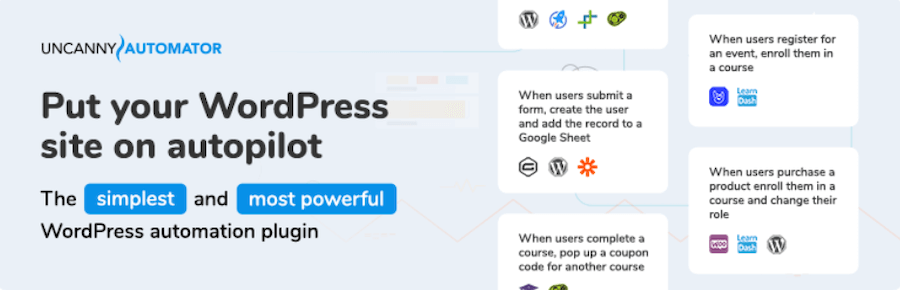
Para instalar cualquiera de estos dos plugins gratuitos, sólo tienes que ir a Plugins > Añadir nuevo en tu panel de control de WordPress y luego buscar el plugin en cuestión.
A continuación, vuelve a Zapier para establecer una conexión entre WooCommerce y Zapier. Sigue la guía para conectar tu tienda de WooCommerce con Zapier.
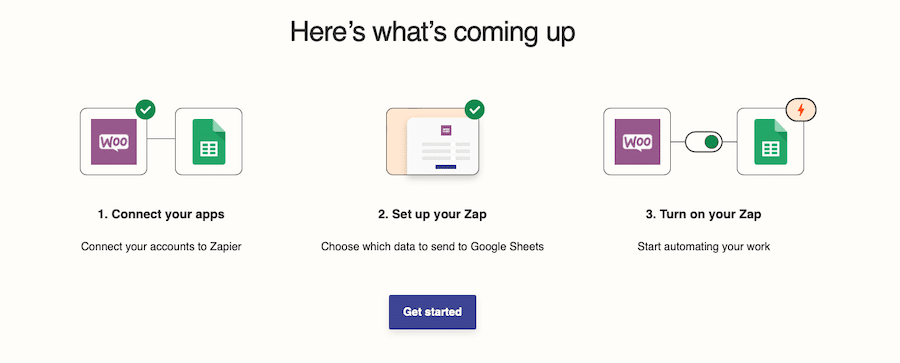
¿Cómo configurar los activadores y las integraciones?
Antes de empezar a crear activadores y establecer integraciones entre WooCommerce y otras aplicaciones, tendrás que instalar primero los plugins que quieras integrar.
Por ejemplo, puedes probar a instalar WooCommerce Bookings para modificar el proceso de compra si tienes un negocio basado en servicios. O podrías instalar Gravity Forms para integrar el procesamiento de formularios con otros servicios externos. Cualquier otra cosa soportada por el plugin Zapier de tu elección también será suficiente.
También puedes utilizar cualquiera de las funciones que están disponibles por defecto en WooCommerce, como la realización de un nuevo pedido. Hablando de ello, aquí tienes un ejemplo de configuración de un activador utilizando Zapier y WooCommerce. La integración en la que nos basaremos aquí es Google Sheets.
El flujo de trabajo que queremos crear es uno en el que cada nuevo pedido se añada automáticamente a una nueva fila en un archivo de Google Sheets que especifiques.
Para crear esto, haz lo siguiente:
1. Accede a tu cuenta de Zapier. Haz clic en el icono + y luego empieza a escribir WooCommerce hasta que aparezca el logotipo. Selecciónalo.
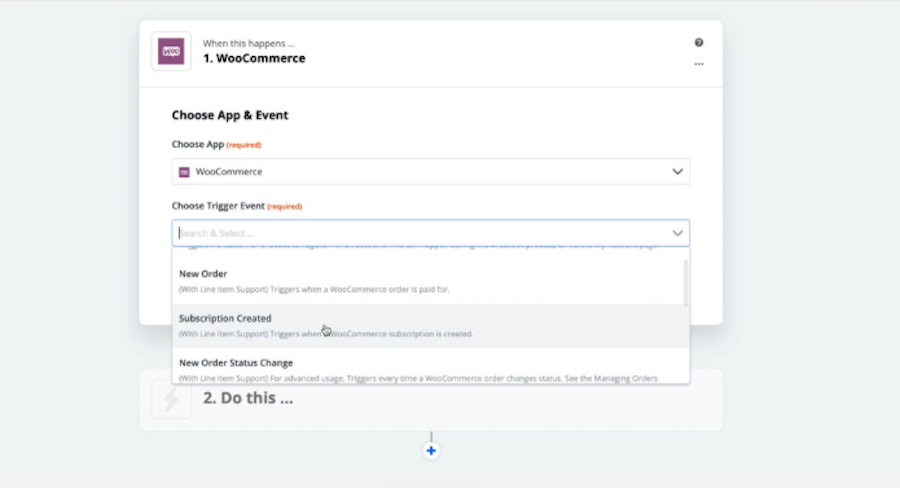
2. Elige el evento desencadenante Nuevo Pedido. A continuación, copia el webhook proporcionado. Pega este webhook en el plugin de tu elección para añadir el feed a tu sitio web.
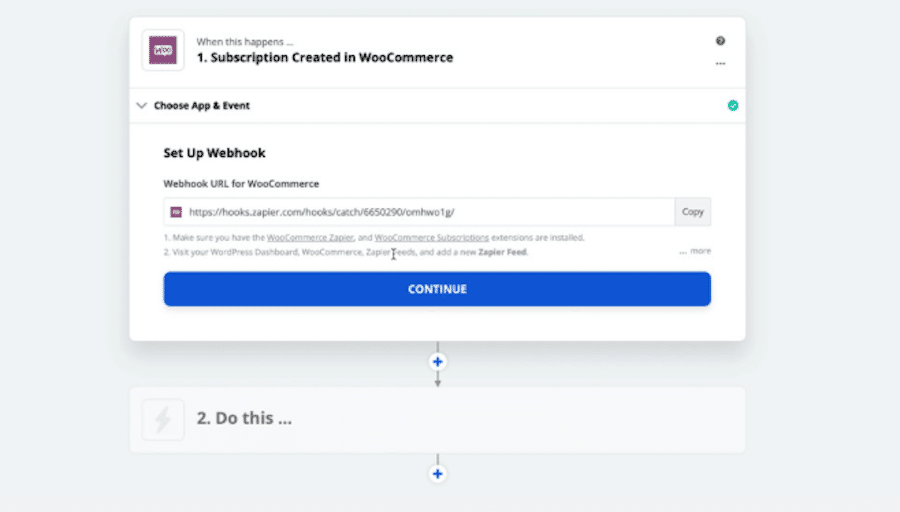
¿Cómo crear Zaps?
De nuevo en el editor de zapas, elige lo que debe ocurrir cuando se active el activador. Elige la aplicación de hojas y actualiza la fila de la hoja de cálculo.
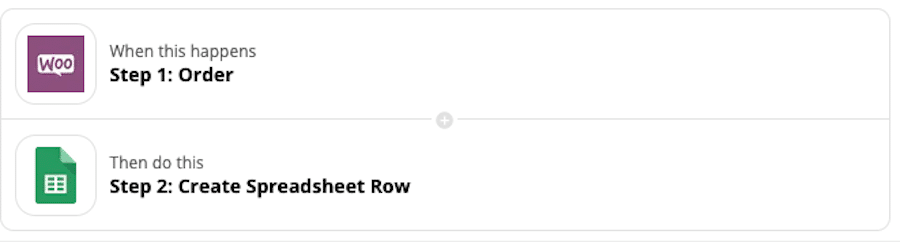
Por último, utiliza Zapier para hacer una prueba con un pedido ficticio y ver que su información aparece en Google Sheets tal y como has especificado.
Eso es todo.
Las 12 mejores integraciones y recetas de Zapier para WooCommerce
Con la configuración fuera del camino, puedes ponerte a simplificar tu vida como propietario de una tienda online. Aquí tienes 12 zaps que pueden ahorrarte mucho tiempo.
1. Añadir pedidos de WooCommerce a las filas de Google Sheets
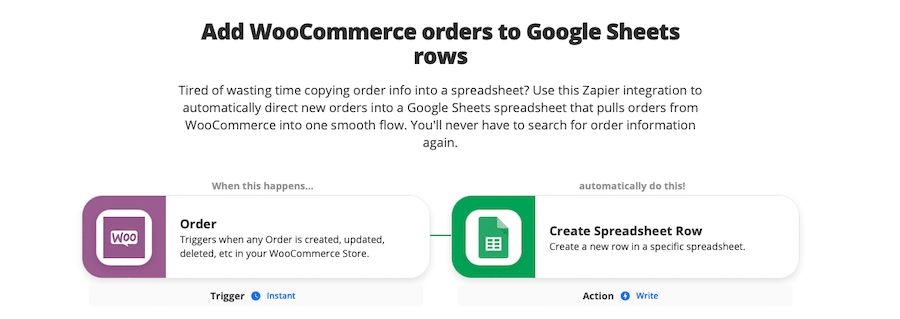
Esta integración de WooCommerce para añadir pedidos a las filas de Google Sheets podría ayudar enormemente a tus esfuerzos organizativos. En lugar de tener que copiar y pegar manualmente la información de los pedidos en una hoja de cálculo, puedes configurar este zap para que complete este procedimiento por ti.
Funciona añadiendo automáticamente nuevos pedidos directamente en un archivo de Google Sheets. Llega un nuevo pedido, Zapier se pone a trabajar y la información se añade a la hoja de cálculo inmediatamente.
2. Premia los nuevos pedidos de WooCommerce con cupones únicos a través de Coupon Carrier
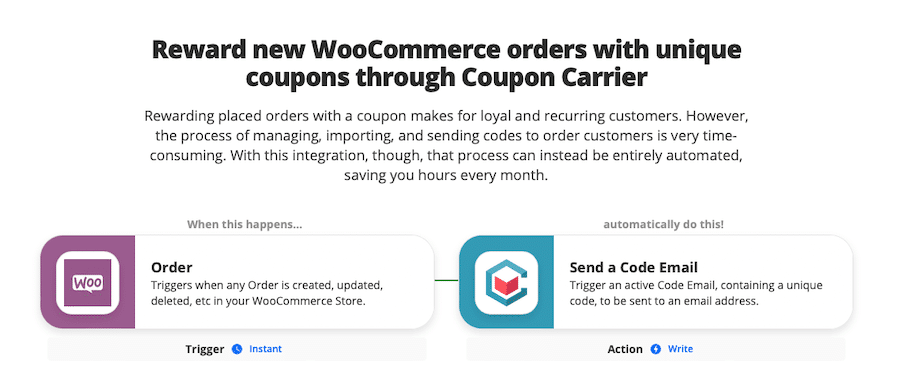
Otra integración que merece la pena comprobar es ésta, que te permite recompensar fácilmente a los clientes que hagan nuevos pedidos en WooCommerce con un cupón único a través de Coupon Carrier. Cuando un cliente haga un pedido, recibirá inmediatamente un cupón para agradecerle su compra.
Esta es una forma fantástica de construir una reputación de vendedor atento y también puede ayudar a crear clientes fieles.
Al automatizar el flujo de trabajo de crear un nuevo cupón para cada nuevo pedido y enviarlo a los clientes, puedes ahorrar tiempo sin sacrificar el agradecimiento de los clientes.
3. Captar nuevos clientes de WooCommerce como clientes potenciales de Marketo
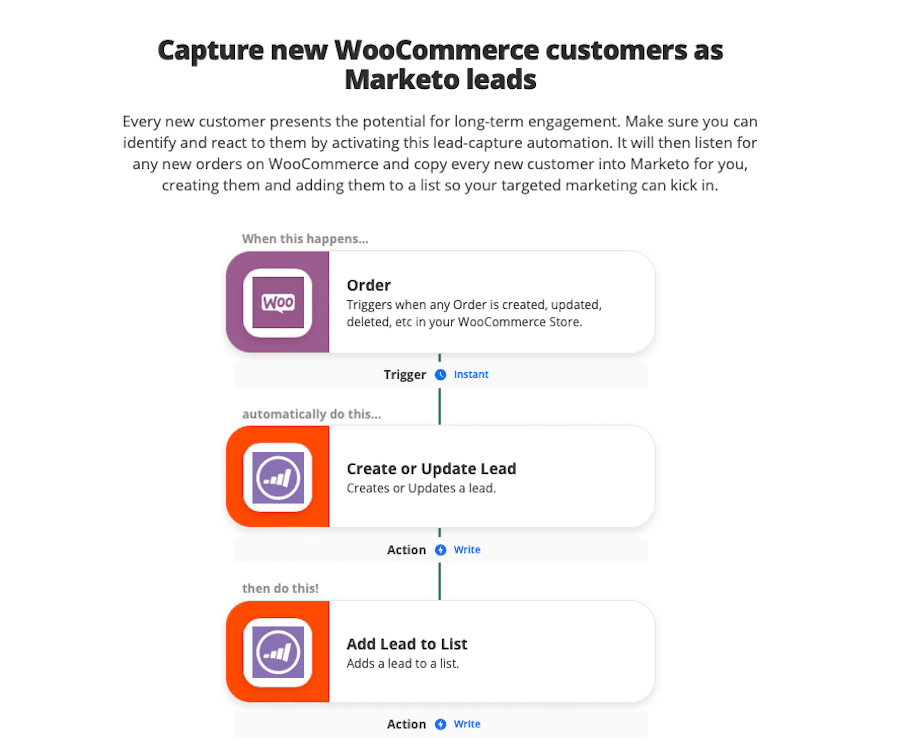
Si quieres ampliar la relación con tus clientes, puedes utilizar esta integración de Zapier, que inserta automáticamente los nuevos clientes de WooCommerce en Marketo por ti. Es una eficaz automatización de captación de clientes potenciales que toma los nuevos pedidos de WooCommerce y copia cada nuevo cliente en Marketo en tu nombre.
También los añade a tu lista de marketing para que se añadan a cualquier campaña de correo electrónico automatizada que tengas en marcha.
4. Crear invitaciones de Trustpilot a partir de nuevos pedidos de WooCommerce
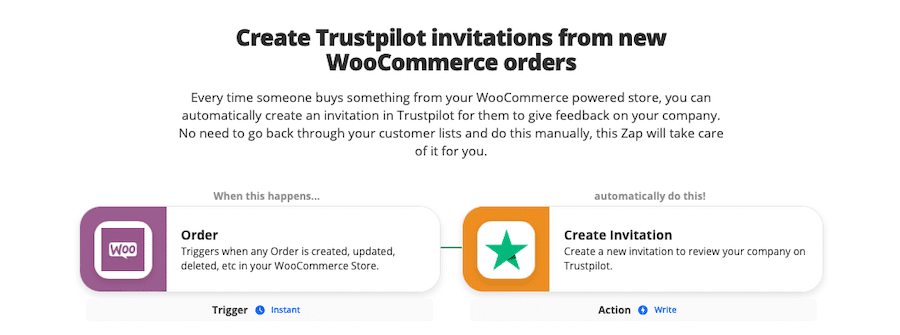
También puedes utilizar esta integración para convertir los nuevos pedidos de WooCommerce en invitaciones de Trustpilot. Así, cada vez que alguien realice una compra en tu tienda de WooCommerce, se le enviará una invitación de Trustpilot solicitando que deje su opinión sobre tu empresa.
Lleva mucho tiempo tener que revisar tu lista de pedidos para enviarlos manualmente, así que tener el proceso automatizado te asegurará que no gastes tiempo extra que no necesitas en la tarea y que no te olvides de hacerlo accidentalmente.
5. Añadir nuevos clientes de WooCommerce a ActiveCampaign
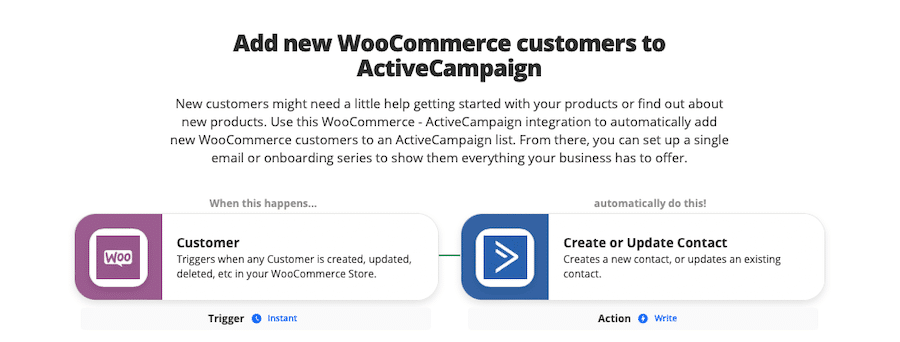
Otra integración útil que debes considerar utilizar es ésta, que te permite añadir nuevos clientes de WooCommerce a ActiveCampaign.
Esto es especialmente útil si tu producto o servicio tiene una curva de aprendizaje o si los clientes pueden beneficiarse de las guías de inicio. Incluso puedes utilizarla para añadir clientes a una lista para futuros anuncios de productos y así ayudar a la retención de clientes.
6. Guardar los nuevos clientes de WooCommerce en los contactos de HubSpot
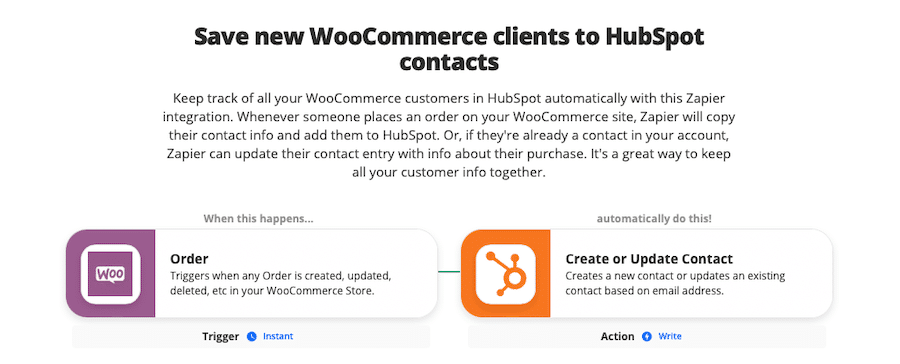
Si eres fan de HubSpot, esta integración te permite guardar los nuevos clientes de WooCommerce en tus contactos de HubSpot, lo cual es bastante útil. Cada vez que un nuevo cliente hace un pedido desde tu tienda de WooCommerce, su información de contacto se añade directamente a HubSpot para ser utilizada dentro de tus campañas.
Lo que es más útil es que la integración también actualizará la información de un cliente con una nueva compra si te ha comprado en el pasado. Esto hace que sea sencillo mantener toda la información de los pedidos -pasados y presentes- organizada y en una sola ubicación.
7. Crear recibos de venta de QuickBooks Online para nuevos pedidos de WooCommerce
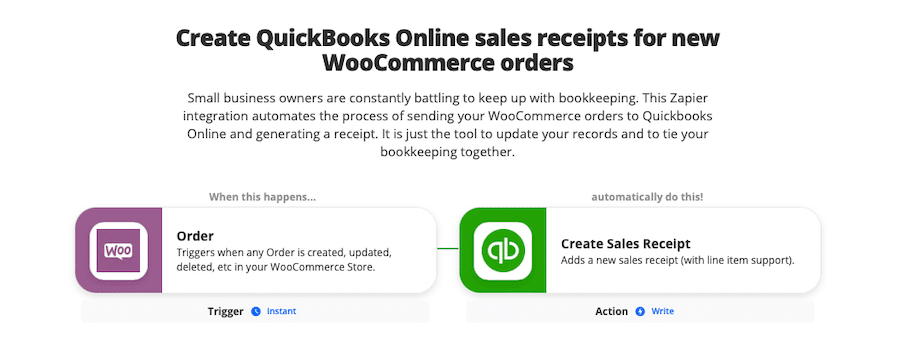
Otra integración útil es la de crear automáticamente un recibo de venta de QuickBooks Online para cada nuevo pedido de WooCommerce. Así, en lugar de tener que actualizar tus registros contables manualmente, este zapping se encarga de ello automáticamente.
8. Crear tarjetas Trello a partir de nuevos pedidos de WooCommerce
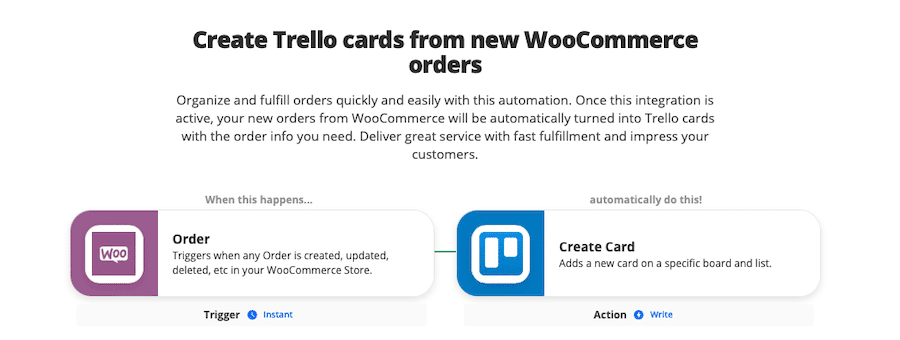
Si te cuesta organizarte, hacer que se cree automáticamente una nueva tarjeta Trello cada vez que recibas un nuevo pedido de WooCommerce puede ser útil. Las tarjetas Trello generadas automáticamente contienen la información del pedido que necesitas para completarlo.
Esto es especialmente útil si tu tienda vende productos con personalizaciones. Una tarjeta Trello con los detalles personalizados ayudará a garantizar que tus clientes reciban exactamente lo que pidieron cada vez.
9. Crear tareas de entrega de Tookan para nuevos pedidos de WooCommerce
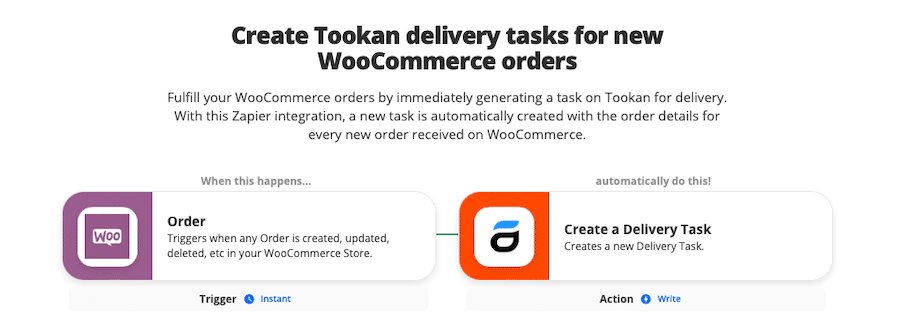
O tal vez podrías hacer uso de esta integración, que crea una tarea de entrega de Tookan para cada nuevo pedido de WooCommerce. La nueva tarea en Tookan se genera automáticamente tras la realización de un pedido e incluye todos los detalles relevantes del mismo.
10. Obtener resúmenes programados de los pedidos de WooCommerce entregados a Gmail
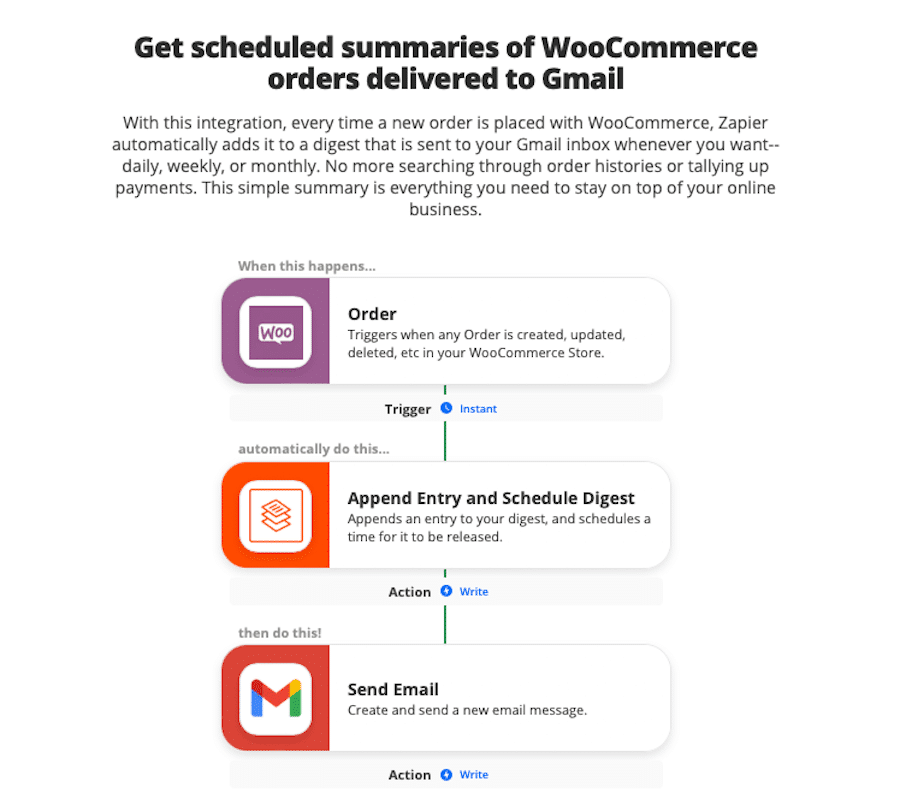
Si vives en tu bandeja de entrada de correo electrónico, recibir resúmenes de tus últimos pedidos de WooCommerce entregados a tu dirección de Gmail podría ser útil y mantenerte mejor informado sobre el estado de tu tienda.
Una vez activado este zapping, recibirás una notificación por correo electrónico cada vez que se realice un nuevo pedido. También puedes establecer la frecuencia de estos correos electrónicos, y el zap recopilará y enviará un resumen de todos los pedidos diaria, semanal o mensualmente. De este modo, siempre sabrás en qué situación se encuentra tu negocio, estés donde estés.
11. Envía un SMS a tus clientes cuando su pedido de WooCommerce cambie de estado
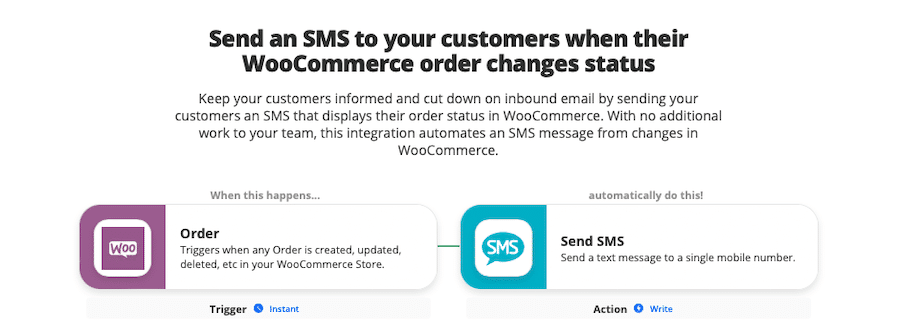
Algunas integraciones de Zapier también ayudan a mantener a los clientes al tanto de sus pedidos. Ésta envía un SMS a un cliente cuando su pedido cambia de estado.
De este modo, los clientes recibirán una notificación automática cuando su pedido se confirme o se envíe sin que tengas que enviar nada manualmente. Es una forma estupenda de mantener a los clientes informados y de fomentar la confianza de los consumidores.
12. Añadir clientes potenciales a Salesforce desde nuevos pedidos de WooCommerce
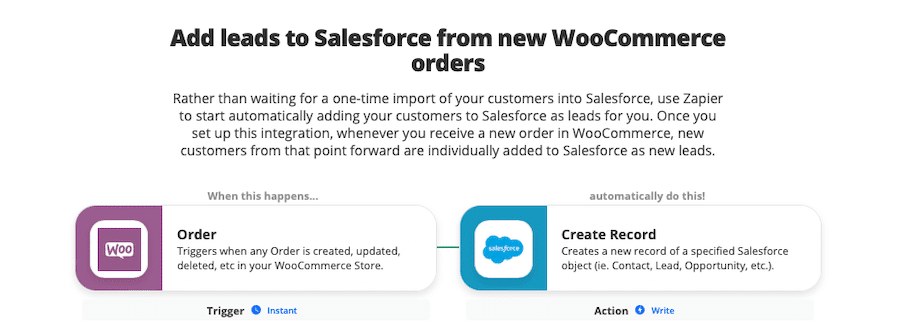
El último en nuestra lista es una integración que añade clientes potenciales a Salesforce cada vez que recibes un nuevo pedido de WooCommerce. No es necesario exportar tu lista de clientes manualmente ni nada parecido. En su lugar, este zap importará nuevos clientes a Salesforce en el momento en que realicen un pedido desde tu tienda de WooCommerce.
Estos clientes aparecen entonces como nuevos clientes potenciales en Salesforce, con los que puedes contactar o añadir a tus campañas de marketing por correo electrónico como consideres oportuno.
Resumen
¡Y eso es todo! Esperamos que ahora entiendas mejor cómo integrar WooCommerce con Zapier. Hoy hemos dedicado tiempo a hablar de lo que es Zapier, de cómo funciona con WooCommerce, así como de las ventajas de utilizarlo con WooCommerce.
También hemos detallado el proceso de configuración de las conexiones de Zapier o «zaps», incluyendo los plugins que necesitas y los pasos necesarios para integrar Zapier con WooCommerce, así como la integración de otras aplicaciones dentro de Zapier. También hablamos de la configuración de disparadores e integraciones y ofrecimos una saludable lista de zaps que puedes poner a trabajar con WooCommerce de inmediato.
Ahora es el momento de ponerte a trabajar para agilizar y simplificar tus flujos de trabajo. Y Zapier + WooCommerce es un poderoso combo para lograr precisamente eso. Si todavía tienes preguntas sobre las tiendas online en general, asegúrate de leer también nuestra completa guía para impulsar las ventas con WooCommerce.


